Percona监控工具初探
Percona在2016年4月发布了一个监控套件,可以同时对多个MySQL、MongoDB实例进行监控
参考资料:
1. https://www.percona.com/blog/2016/04/18/percona-monitoring-and-management/
2. https://www.percona.com/doc/percona-monitoring-and-management/index.html
3. https://www.percona.com/doc/percona-monitoring-and-management/install.html
安装过程描述的非常详尽,参考此文档足以
环境
- 操作系统版本CentOS 6.7
-
MySQL版本为 MySQL 5.7
1. 安装

1.1 PMM Server
负责将收集到的数据存储、聚合和展现
假定安装在192.168.100.1上
1)
docker percona/pmm-server:1.0.6
2)
docker create \
-v /opt/prometheus/data \
-v /opt/consul-data \
-v /var/lib/mysql \
-v /var/lib/grafana \
--name pmm-data \
percona/pmm-server:1.0.6 /bin/true
3)
$ docker run -d \
-p 80:80 \
--volumes-from pmm-data \
--name pmm-server \
--restart always \
percona/pmm-server:1.0.6
到此,docker已经启动,可以访问
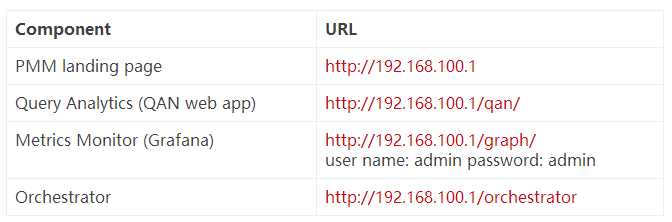
其它:
进入docker能够发现
UID PID PPID C STIME TTY TIME CMD
root 1 0 0 Nov22 ? 00:00:00 /bin/bash /opt/entrypoint.sh
root 13 1 0 Nov22 ? 00:00:28 /usr/bin/python /usr/bin/supervisord -c /etc/supervisor/supervisor
mysql 16 13 0 Nov22 ? 00:00:00 /bin/sh /usr/bin/mysqld_safe
pmm 17 13 0 Nov22 ? 00:05:23 /opt/consul agent -server -data-dir=/opt/consul-data -bootstrap -c
grafana 18 13 0 Nov22 ? 00:01:28 /usr/sbin/grafana-server --homepath=/usr/share/grafana --config=/e
root 19 13 0 Nov22 ? 00:00:00 nginx: master process nginx
root 20 13 0 Nov22 ? 00:00:00 /usr/sbin/cron -f
pmm 24 13 0 Nov22 ? 00:00:00 bash -c sleep 5 && /usr/local/percona/qan-api/start
pmm 28 13 10 Nov22 ? 02:11:57 /opt/prometheus/prometheus -config.file=/opt/prometheus/prometheus
pmm 40 13 0 Nov22 ? 00:00:00 bash -c sleep 7 && /usr/local/orchestrator/orchestrator http
root 50 13 2 Nov22 ? 00:36:27 /opt/node_exporter/node_exporter -web.listen-address=localhost:910
www-data 105 19 0 Nov22 ? 00:00:04 nginx: worker process
www-data 106 19 0 Nov22 ? 00:00:04 nginx: worker process
www-data 107 19 0 Nov22 ? 00:00:05 nginx: worker process
www-data 108 19 0 Nov22 ? 00:00:03 nginx: worker process
mysql 427 16 0 Nov22 ? 00:06:55 /usr/sbin/mysqld --basedir=/usr --datadir=/var/lib/mysql --plugin-
pmm 458 24 0 Nov22 ? 00:00:00 bash /usr/local/percona/qan-api/start
pmm 471 458 0 Nov22 ? 00:03:10 /usr/local/percona/qan-api/bin/percona-qan-api -importPath github.
pmm 480 471 0 Nov22 ? 00:00:00 perl /usr/local/percona/qan-api/src/github.com/percona/qan-api/ser
pmm 499 40 0 Nov22 ? 00:03:44 /usr/local/orchestrator/orchestrator http
依照我的推断,从client端收集到的监控数据存储在MysQL中,然后经过聚合以后,在grafana中进行展现,因此为防止收集到监控数据丢失,可以在docker启动时,用-v参数把/var/lib/mysql,/var/lib/grafana 两个目录挂到宿主机上
1.2 PMM Client
负责收集MySQL的状态数据,并发给PMM Server
假定安装在192.168.200.1上
1) 安装percona仓库
sudo yum install http://www.percona.com/downloads/percona-release/redhat/0.1-4/percona-release-0.1-4.noarch.rpm
2)安装client包
sudo yum install pmm-client
3)配置监控
sudo pmm-admin add mysql --user root --password xxxx --host 127.0.0.1 --port 3306
看到这里大家可能会想可以按host和port进行配置,pmm-client 是否无须部署到MySQL对应的机器上,其实这种说法是对的
pmm-client收的监控数据来源有这么几块
a. MySQL所在机器的系统指标
b. MySQL的performance_schema库
c. slow-log(慢查询日志)
所以如果我们想收集a和c中的指标的话,最好还是将pmm-client部署在MySQL所在机器
4)查看配置后的结果
sudo pmm-admin list
pmm-admin 1.0.6
PMM Server | 192.168.100.1:80
Client Name | wx-test-social18
Client Address | 192.168.200.1
Service manager | unix-systemv
---------------- ----------------- ------------ -------- ----------------------------- ------------------------
SERVICE TYPE NAME CLIENT PORT RUNNING DATA SOURCE OPTIONS
---------------- ----------------- ------------ -------- ----------------------------- ------------------------
linux:metrics wx-test-social18 42000 YES -
mysql:queries wx-test-social18 42001 YES root:***@tcp(127.0.0.1:3306) query_source=perfschema
mysql:metrics wx-test-social18 42002 YES root:***@tcp(127.0.0.1:3306)
2. 交互界面
2.1 访问http://192.168.100.1/qan/
可以查看Query的分析结果
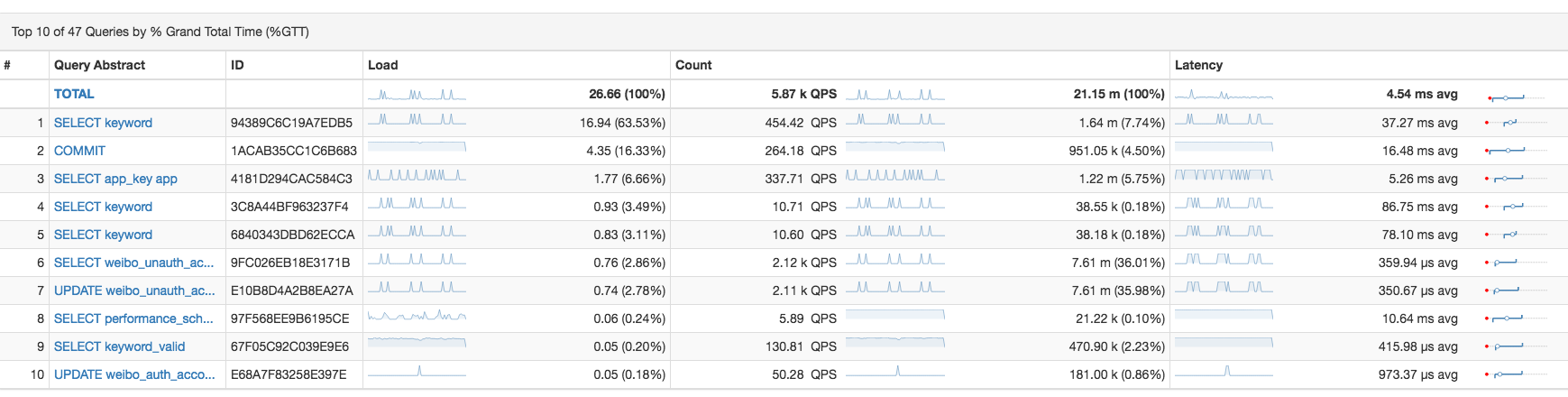
2.2 访问http://192.168.100.1/graph/
部分系统指标
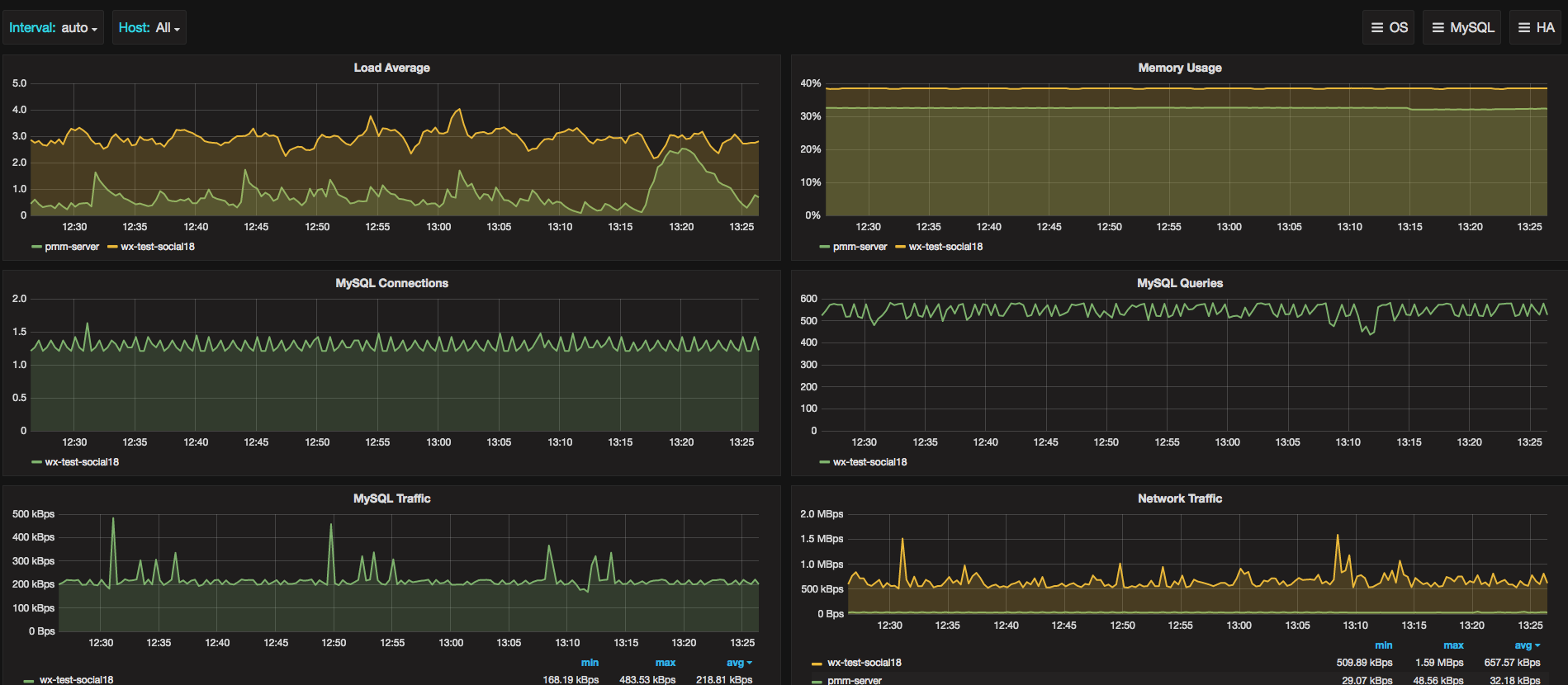
MySQL的指标数据

单表的统计情况
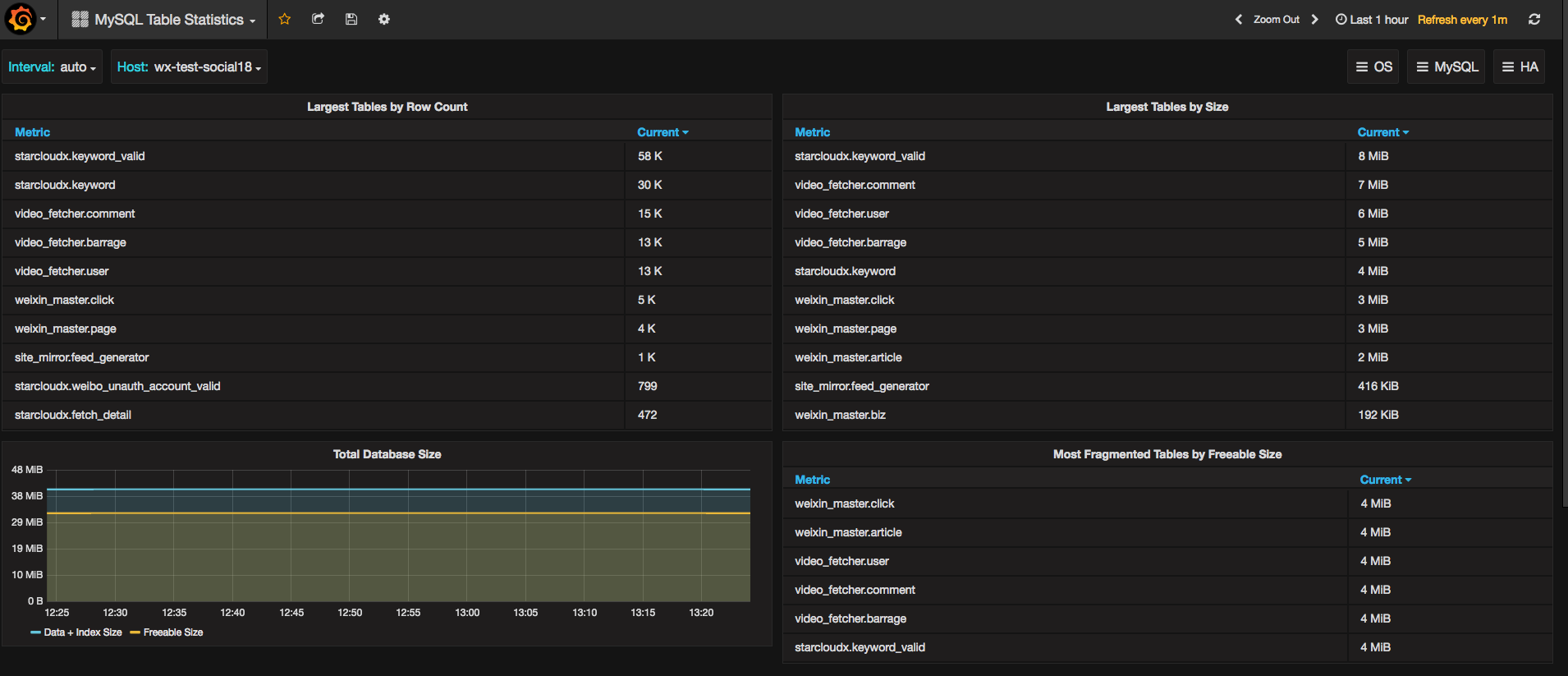
标签云
-
OpenrestyInnoDBOfficeKVMRsyncShell容器HAproxyGolangLUACactiNginxSaltStackBashWget缓存LighttpdSystemdRedhat代理服务器SocketSVNIptablesNFSSecureCRT监控WindowsUbuntuSwarmDockerTomcatMariaDBSSHPostgreSQLOpenVZTcpdumpWiresharkLVMVsftpdMySQLZabbixApacheVagrantPostfixPHPGoogleVPSVirtualminFlaskPuttyKloxoMemcacheKubernetesSupervisorDebian集群OpenStack备份SwiftAnsibleSQLAlchemyAndroidGITKotlinTensorFlowWPSsquidJenkinsPythonMongodbLinuxDNSSnmpiPhoneFirewalld部署CurlMacOSRedisVirtualboxCDNDeepinSambaWordPressCentosFlutterYumCrontabIOSApple